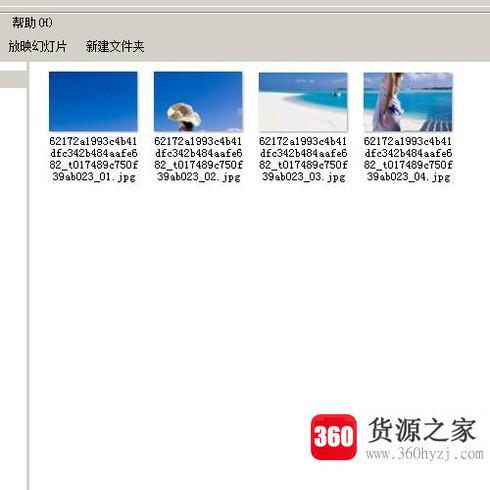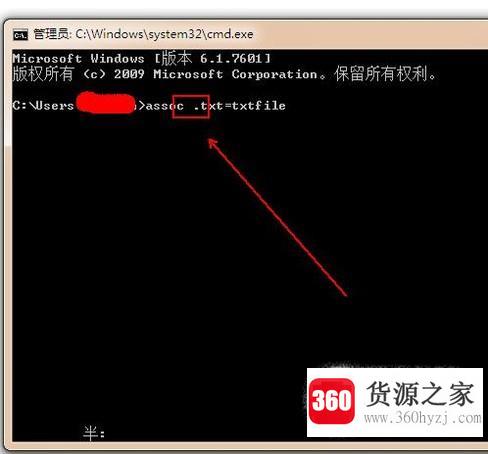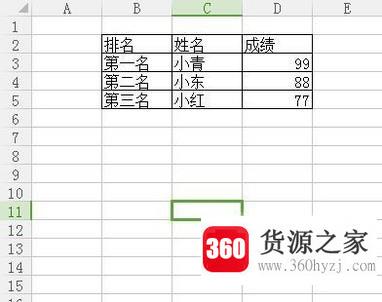怎么在ps中对一个图片设置局部渐变透明的效果
关注:12 发布时间:2021-10-04 09:46:06
导语本文整理了怎么在ps中对一个图片设置局部渐变透明的效果经验知识,帮助您全面了解,小白也能成为高手,跟随小编一起来看一看吧!
有网友问:如何在ps中为一张图片设置局部渐变透明的效果?接下来我给这位网友一个回答。
详细介绍方法/步骤
把图片素材拖进ps。
使用矩形框选择工具选择图片上的一些框;将鼠标移动到图层面板的底部,然后单击:添加图层蒙版。给图片添加蒙版。
按ctrl i执行反转。然后,调出画笔工具,前景色为黑色,背景色为白色;然后在属性列中设置不透明度为90;流量为90;然后,画笔涂抹图像的选定部分。
然后,设置不透明度为50;流量为50;然后将笔刷应用到图像的这一部分。比较后,不透明度设置为20;流量为50;然后将笔刷应用到图像的这一部分。现在图片局部有渐变透明效果。
上一篇:ps怎么弄艺术字
下一篇:怎么给ppt插入目录
猜你喜欢
热门电脑经验
-
8874位用户关注
-
7030位用户关注
-
3858位用户关注
-
3016位用户关注
-
2942位用户关注
-
2688位用户关注